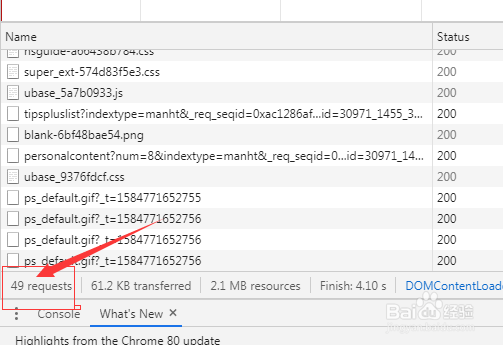1、打开一个的谷歌浏览器的界面中,点击右上角中的 更多

2、点击了点击了更多选项之后,弹出了下拉菜单选中为 更多工具
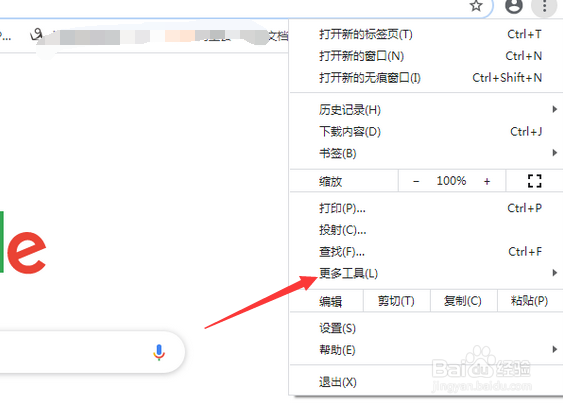
3、点击了更多工具选项之后,弹出了下一级菜单选中为 开发者工具

4、进入到了开发者工具界面中,点击 network 选项

5、点击 network 选项之后,会没有相关的

6、可以在左下角中显示的请求的个数了
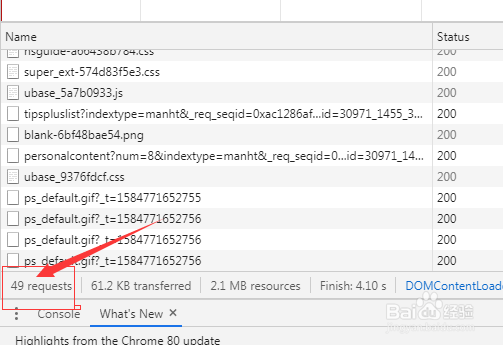
时间:2024-10-12 05:56:09
1、打开一个的谷歌浏览器的界面中,点击右上角中的 更多

2、点击了点击了更多选项之后,弹出了下拉菜单选中为 更多工具
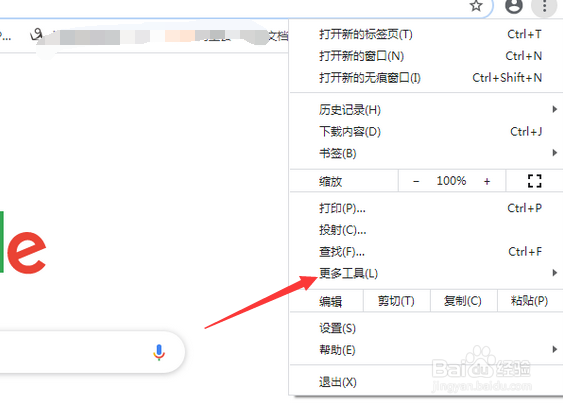
3、点击了更多工具选项之后,弹出了下一级菜单选中为 开发者工具

4、进入到了开发者工具界面中,点击 network 选项

5、点击 network 选项之后,会没有相关的

6、可以在左下角中显示的请求的个数了